iServ als Verzeichnis am privaten PC einrichten mittels WebDAV
Mit WebDAV kann man die Laufwerke „Groups“ und „Home“ auch auf einem privaten Gerät zu verwenden, ohne die Weboberfläche des IServ zu benutzen. Hat man zusätzlich auf dem iPad IServ in der Dateien-App oder IServ in "Documents" auf dem iPad eingerichtet, kann man Dateien bequem zwischen iPad und heimischem PC hin- und herschieben.
Dazu klickt man im Dateimanager mit der rechten Maustaste auf „Dieser PC“ (ab Windows 8) bzw. „Computer“ (Windows 7) und wählt „Netzwerkadresse hinzufügen“ aus. Dann zunächst auf „Weiter“ und „Eine benutzerdefinierte Netzwerkadresse auswählen“ auswählen, weiter.
Die Adresse lautet https://webdav.gymnasium-ditzingen.de
Dann wieder auf Weiter. Benutzername ist vorname.nachname, Passwort ist das IServ-Passwort.
Anmeldedaten speichern und auf Ok klicken. Jetzt kann man noch einen individuellen Namen für diese Verbindung eingeben, z.B. iServ-GGD. Nach „Weiter“ und „Fertig stellen“ wird das WebDAV-Laufwerk unter Netzwerkadressen angezeigt und kann wie ein normales Laufwerk verwendet werden. Das sieht dann so aus: 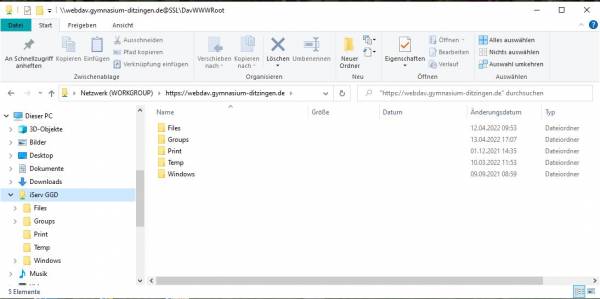
Eine Anleitung für MAC gibt es in iServ, wenn man bei den Dateien ganz oben rechts auf Apps klickt (von dort stammt auch diese Anleitung).